Случалось ли вам когда-нибудь оставлять компьютер включенным на всю ночь, потому что вам было лень подниматься с постели и выключать его? Возможно, в тот раз вы смотрели фильм или ждали, пока скачается большой торрент файл. Если ваш компьютер и мобильное устройство находятся в одной Wi-Fi сети, то управлять первым с помощью второго совсем нетрудно. Это удобно когда лень преобладает над разумом.
Как отключить компьютер при помощи смартфона?
Шаг 1.
Прежде всего вам нужно скачать на свое мобильное устройство приложение под названием Unified Remote. Оно работает на смартфонах и планшетах, поддерживает управление компьютерами на Windows, Mac и Linux.
Unified Remote также доступно для iOS и Windows Mobile, но мы будем рассматривать его на примере Android. Используем бесплатную версию.
Шаг 2.
Откройте приложение на смартфоне. Оно попросит вас зайти под существующим аккаунтом Google.
Нажмите «Sign in with Google», подтвердите пароль, на почту вам придет письмо с подсказкой, где скачать сервер управления. Выберите ОС, на которой работает компьютер, кликните ссылку в письме, загрузка начнется автоматически.
В принципе можно пойти другим путем: не подтверждать свой аккаунт Google, но тогда вам придется идти на сайт и самостоятельно искать там нужный файл. Удобнее все-таки получить ссылку в письме.
Шаг 3.
Установка сервера не представляет трудностей. По окончании установки кликните «Finish». Откройте приложение на своем мобильном устройстве. Оно автоматически начнет искать компьютеры, подключенные к вашей сети Wi-Fi или LAN.
Шаг 4.
Приложение уведомит об обнаружении подключенных компьютеров. Если поиск не увенчался успехом, нажмите «Try again». Повторное сканирование решает проблему.
Шаг 5.
Вы увидите имя своего ПК в маленьком окошке. Кликните по нему, установится подключение.
Шаг 6.
Дождитесь окончания синхронизации. Нажмите «Let’s get started».
В открывшемся меню нас интересует раздел «Power». Перейдите в него. Если хотите поддержать разработчиков, как они просят, купите полную версию приложения с расширенным функционалом. Оно стоит 250 р. в Play Market.
Шаг 7.
В меню «Power» вы найдете несколько опций:
• перезагрузка компьютера;
• выключение;
• выход из учетной записи;
• блокировка;
• режим сна;
• подключение к LAN;
• гибернация;
• выход.
Шаг 8.
Если вы хотите полностью выключить компьютер, нажмите «Shutdown». Если нужно отправить его в сон или гибернацию, жмите соответственно «Sleep» или «Hibernate».
Вот и все.
Если вы планируете часто пользоваться этим приложением, можете установить один из виджетов на экран своего мобильного устройства.
Иногда приложение выдает ошибку при повторном использовании. В этом случае нужно зайти в раздел «Servers» в настройках, удалить все существующие подключения и выполнить новое сканирование. Если ошибка повторяется, переустановите приложение и сервер на компьютере.
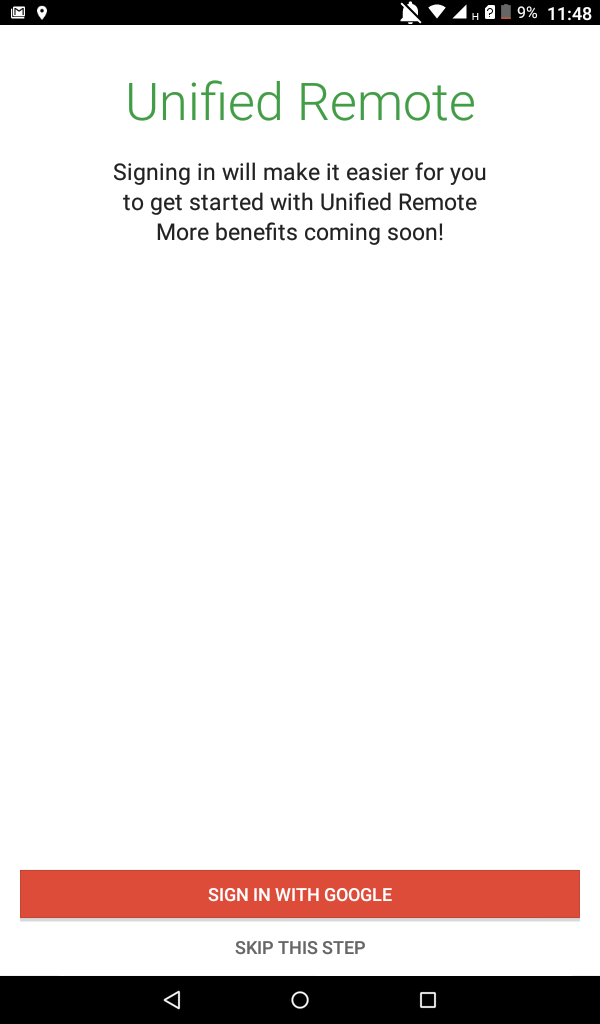
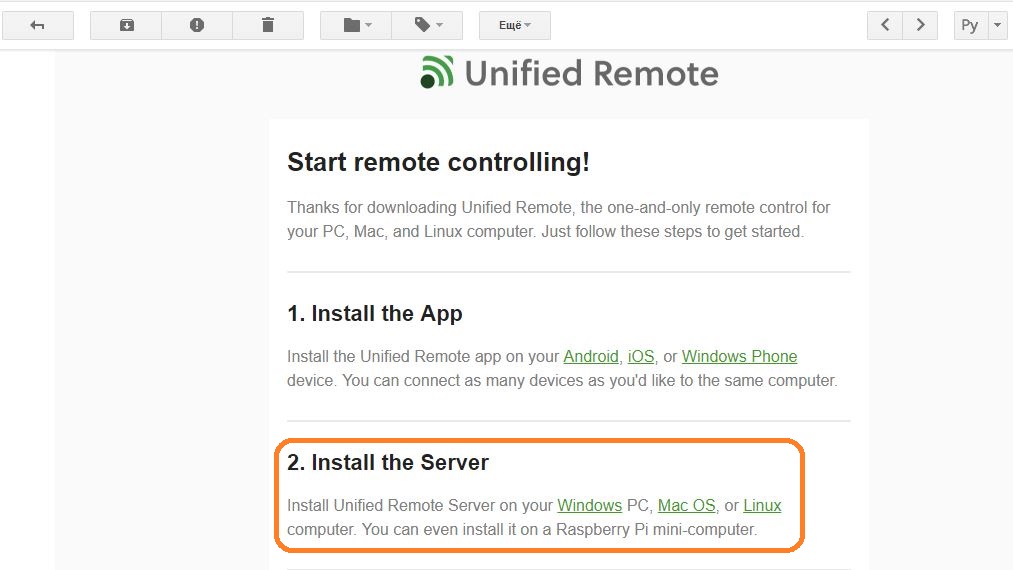
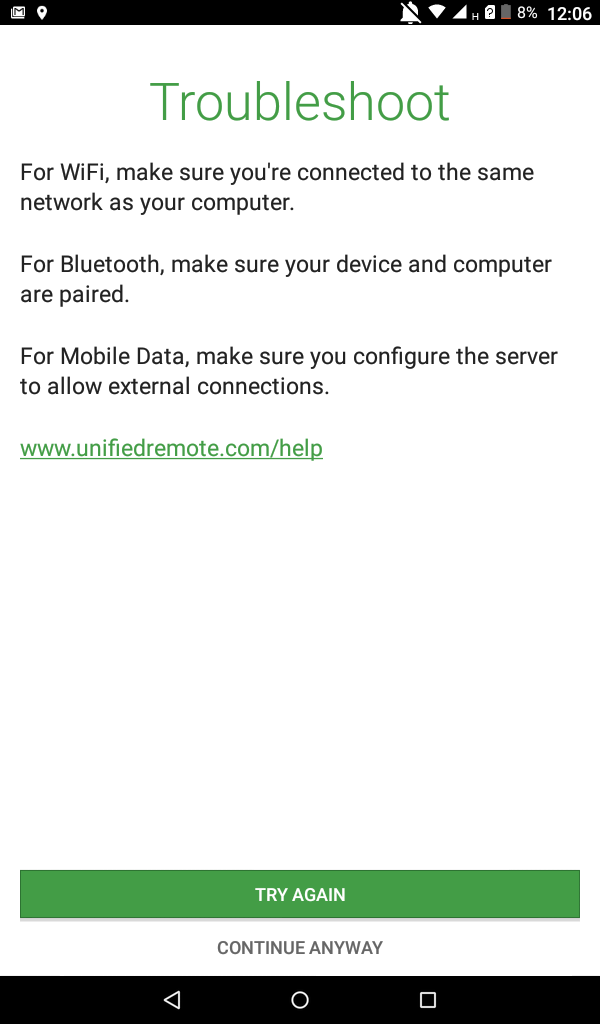
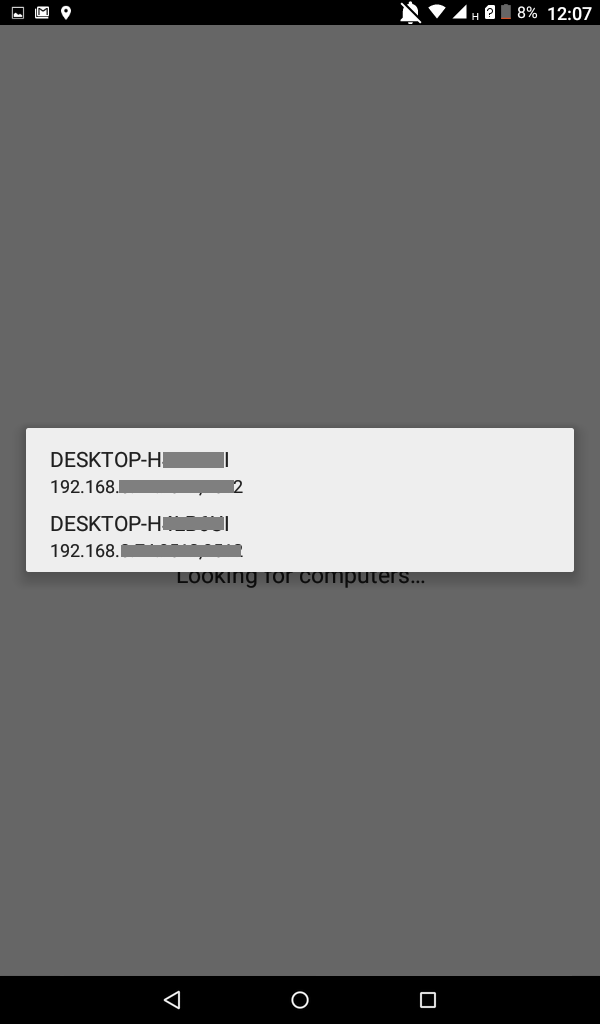
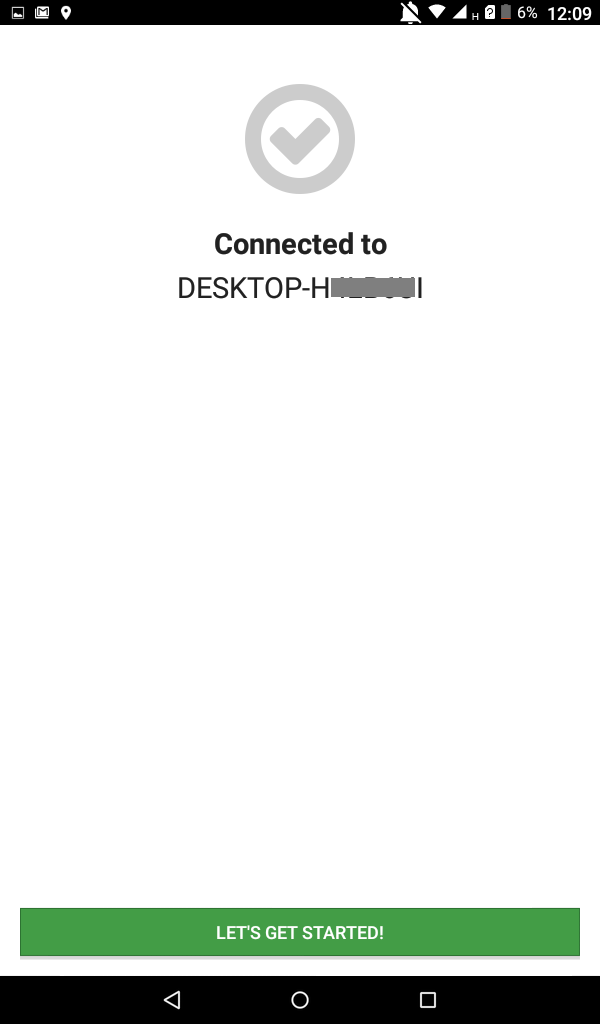
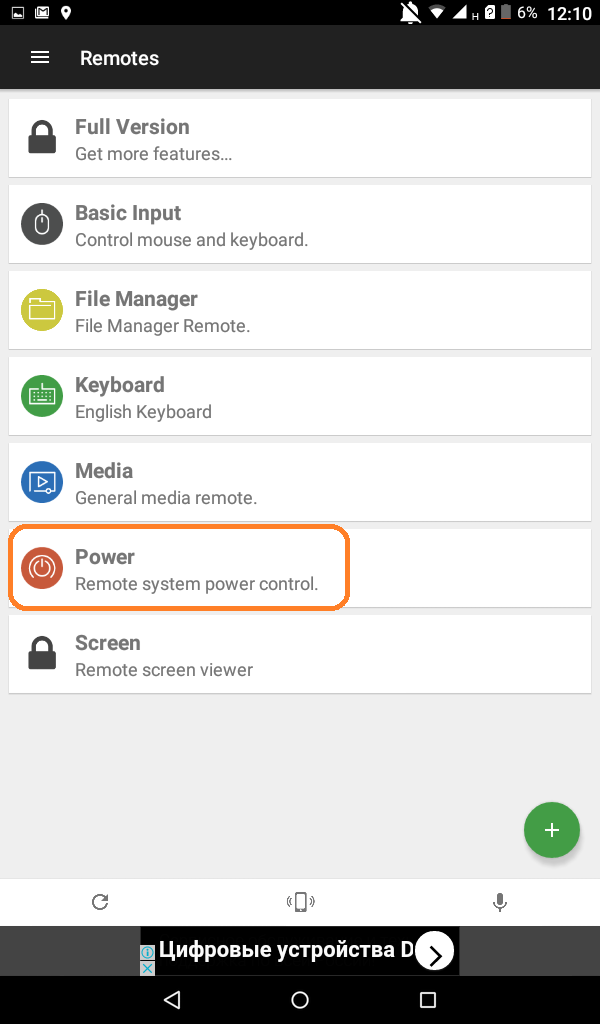
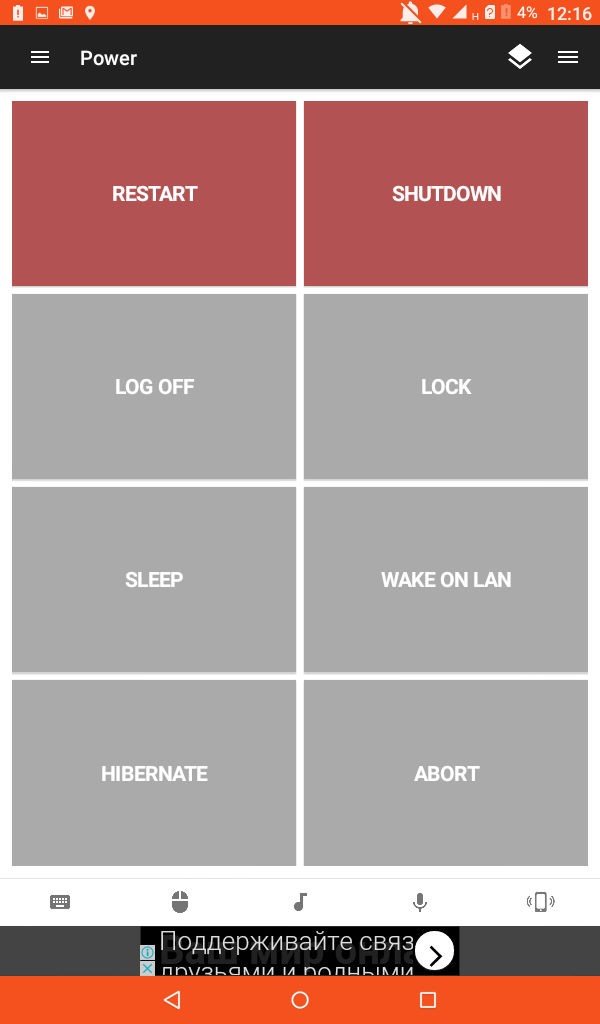
Добавить комментарий